Что сделать чтобы не зависал телефон: Почему телефон зависает и что делать

Что нужно сделать, чтобы телефон не зависал и не перезагружался самостоятельно. — MIUI инструкции — Mi Community
Привет, Mi Фаны!
Каким мощным не был бы ваш смартфон и какой стабильной не казалась бы вам версия операционной системы, установленной на нем, рано или поздно любой аппарат может начать «вести себя странно», вылетая из приложений, намертво зависая, а то и вовсе перезагружаясь без причины. И если вдруг вы заметили эти «странности», то не стоит паниковать. Зачастую проблему можно запросто решить своими силами. И сейчас я расскажу вам, как это сделать.
Убедитесь, что у вас стоит актуальная версия ОС Android
Да, обновление вашего Android-смартфона — это очень важная вещь. Несмотря на кажущуюся логичность этого заявления, фрагментированность Android (то есть наличие разных версий ОС) до сих пор остается серьезной проблемой. И в первую очередь из-за пользователей, которые не хотят (или не умеют) получать новую версию «оси», лишаясь при этом не только новых функций, но и стабильной работы системы.
Проверьте хранилище и освободите место, если это необходимо
Также вы можете проверить хранилище и освободить некоторое количество дискового пространства. Зачастую наличие поврежденных кэшированных файлов может стать причиной нестабильной работы вашего гаджета.Откройте «Настройки» и нажмите пункт «Хранилище». Здесь вы можете просмотреть доступное пространство и разбивку для каждой категории (приложения, изображения, видео, аудио и так далее). Тут же вы сможете удалить все, что вам не по нраву.
Закройте приложения, которые вы не используете
Хотя Android позволяет держать много приложений открытыми, это все равно в той или иной степени «отъедает» оперативную память. Более того, некоторые программы могут обновляться в фоновом режиме. А если они при этом открыты, то может возникнуть «конфликт», который повлияет на работу вашего устройства.
Проверьте, не установлено ли на вашем устройстве подозрительное приложение
Хотя загрузка и установка приложений часто безопасны, бывают случаи, когда то или иное приложение вызывает проблемы. Как правило, это становится заметно после первого запуска новой программы. В этом случае вам не остается ничего другого, кроме как «снести» эту программу.
Однако иногда (и сейчас мы говорим о вирусном ПО) программы могут устанавливаться без вашего участия «в довесок» к какому-либо приложению или из-за «дыр» в системе безопасности. Проверьте список установленных программ и если там будет что-то подозрительное, что вы нe устанавливали, смело удаляйте «виновника».
Сброс телефона до заводских настроек
Если ничего из вышеперечисленного вам не помогло, то можно попробовать произвести сброс до заводских настроек. Учтите, что если вы сделаете это, то вы потеряете все данные, контакты, фотографии, видео, файлы и приложения, установленные на вашем гаджете. Взамен же вы получите «чистую» ОС, которая с большой долей вероятности будет работать как надо. Фотографии и телефонную книгу вы можете без проблем загрузить из облачного хранилища, а приложения установить заново.
Чтобы сбросить смартфон до заводского состояния, перейдите в раздел «Настройки», нажмите пункт «Общее управление». Выбирайте пункт «Сброс», затем нажмите на опцию «Сброс до заводских настроек». Соглашайтесь с предупреждением и ждите завершения процесса.
Новый телефон зависает что делать. Почему виснет телефон? Решение основных проблем. Регулярно обновляйте приложения
При покупке телефона все надеятся, что устройство будет вечно безотказно функционировать. Но в действительности каждый пользователь рано или поздно сталкивается с проблемой — «глючит» телефон. И это неудивительно, ведь будучи нашим неразлучным спутником, телефон подвергается множеству опасностей — его роняют, заливают, запускают в порыве чувств, придавливают сумками и т.д. Все это приводит к различным программным сбоям или аппаратным повреждениям. И в результате мобильный не может нормально загрузиться, зависает, «глючит». Если вы столкнулись с некорректной работой телефона, значит, пора обращаться в сервисный центр для реанимации устройства.
Если вы не хотите контролировать прошедшее время и вручную повесить вызов во время разговора, вы можете заставить это приложение сделать это за вас. Затем отключите «Свободно в фоновом режиме» и автоматически оптимизируйте, когда обнаружено ненормальное обнаружение. Главная — Настройки — Управление приложениями — Запуск приложений.
- Затем включите Таймер вызова, чтобы он запускался в фоновом режиме.
- Затем выберите «не оптимизировать».
Автоматическое зависание: пользователь устанавливает ограничение по времени один раз, и приложение будет находиться в режиме ожидания; всякий раз, когда есть исходящий вызов или входящий вызов, приложение будет активировано и начнет время вызова.
Почему зависает мобильный телефон?
В большинстве случаев телефон зависает по следующим причинам:
- Это может быть результатом банально забившейся памяти. Обычно пользователи забывают или не считают нужным регулярно удалять лишнюю информацию. В конечном итоге она накапливается и забивает память до такой степени, что мобильный перестает нормально функционировать. Для того, чтобы вернуть телефону работоспособность, необходимо всего лишь вычистить из его памяти все эти залежи. Постарайтесь, чтобы хотя бы 60% памяти были свободными. Далее сбросьте настройки. Это должно помочь.
- Телефон зависает при загрузке вследствие сбоя программного обеспечения. Часто наблюдается ситуация, когда телефон после включения и загрузки перестает реагировать на какие-либо команды. В иных случаях он зависает в результате самопроизвольных перезагрузок. Решить проблему поможет перепрошивка. И для здоровья вашего телефона, и для вашего кармана будет лучше, если вы сразу откажетесь от мысли о самостоятельном ремонте и отнесете его специалистам в сервисный центр. Как показывает практика, попытки перепрошить телефон в домашних условиях не зак
Что нужно сделать, чтобы телефон не зависал и не перезагружался самостоятельно
Каким мощным не был бы ваш смартфон и какой стабильной не казалась бы вам версия операционной системы, установленной на нем, рано или поздно любой аппарат может начать «вести себя странно», вылетая из приложений, намертво зависая, а то и вовсе перезагружаясь без причины. И если вдруг вы заметили эти «странности», то не стоит паниковать. Зачастую проблему можно запросто решить своими силами. И сейчас мы расскажем вам, как это сделать.
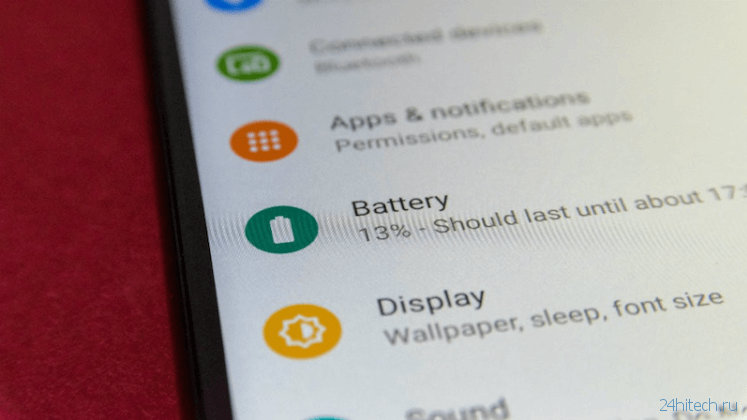
Содержание
Убедитесь, что у вас стоит актуальная версия ОС Android
Да, обновление вашего Android-смартфона — это очень важная вещь. Несмотря на кажущуюся логичность этого заявления, фрагментированность Android (то есть наличие разных версий ОС) до сих пор остается серьезной проблемой. И в первую очередь из-за пользователей, которые не хотят (или не умеют) получать новую версию «оси», лишаясь при этом не только новых функций, но и стабильной работы системы.
Для того, чтобы узнать, какая версия Android установлена у вас, откройте «Настройки» и найдите пункт «Обновление системы». Здесь можно проверить наличие обновлений, просмотреть историю обновлений устройства и при необходимости воспользоваться помощником по апдейту программного обеспечения.
Проверьте хранилище и освободите место, если это необходимо
Также вы можете проверить хранилище и освободить некоторое количество дискового пространства. Зачастую наличие поврежденных кэшированных файлов может стать причиной нестабильной работы вашего гаджета.
Откройте «Настройки» и нажмите пункт «Хранилище». Здесь вы можете просмотреть доступное пространство и разбивку для каждой категории (приложения, изображения, видео, аудио и так далее). Тут же вы сможете удалить все, что вам не по нраву.
Закройте приложения, которые вы не используете
Хотя Android позволяет держать много приложений открытыми, это все равно в той или иной степени «отъедает» оперативную память. Более того, некоторые программы могут обновляться в фоновом режиме. А если они при этом открыты, то может возникнуть «конфликт», который повлияет на работу вашего устройства.
Проверьте, не установлено ли на вашем устройстве подозрительное приложение
Хотя загрузка и установка приложений часто безопасны, бывают случаи, когда то или иное приложение вызывает проблемы. Как правило, это становится заметно после первого запуска новой программы. В этом случае вам не остается ничего другого, кроме как «снести» эту программу.
Однако иногда (и сейчас мы говорим о вирусном ПО) программы могут устанавливаться без вашего участия «в довесок» к какому-либо приложению или из-за «дыр» в системе безопасности. Проверьте список установленных программ и если там будет что-то подозрительное, что вы нe устанавливали, смело удаляйте «виновника».
Сброс телефона до заводских настроек
Если ничего из вышеперечисленного вам не помогло, то можно попробовать произвести сброс до заводских настроек. Учтите, что если вы сделаете это, то вы потеряете все данные, контакты, фотографии, видео, файлы и приложения, установленные на вашем гаджете. Взамен же вы получите «чистую» ОС, которая с большой долей вероятности будет работать как надо. Фотографии и телефонную книгу вы можете без проблем загрузить из облачного хранилища, а приложения установить заново.
Чтобы сбросить смартфон до заводского состояния, перейдите в раздел «Настройки», нажмите пункт «Общее управление». Выбирайте пункт «Сброс», затем нажмите на опцию «Сброс до заводских настроек». Соглашайтесь с предупреждением и ждите завершения процесса.
Что делать, если завис телефон?
Владельцам мобильных телефонов часто приходится сталкиваться с различными проблемами. Достаточно часто нас спрашивают, почему завис телефон что делать? С этой ситуацией пришлось столкнуться, наверное, каждому пользователю. Если у вас телефон начал некорректно работать, обращайтесь за помощью в наш сервисный центр, мы вам обязательно поможем во всем разобраться.
Почему зависает телефон?
Телефон зависает, в большинстве случаев, по следующим причинам:
1. если завис телефон, это может свидетельствовать о том, что в сотовом забитая память. В большинстве случаев, владельцы забывают удалять всю лишнюю информацию. Со временем она накапливается и приводит к тому, что мобильный начинает плохо функционировать. Возобновить полноценную работу можно следующим образом: удалите всю ненужную вам информацию, чтоб хотя бы 60% памяти были свободные. Дальше необходимо сделать сброс настроек. Это должно помочь;
2. при загрузке телефон зависает в случае, если происходит программный сбой. Часто сотовый включается и после загрузки не реагирует ни на одну команду. Бывают случаи, когда он начинает самопроизвольно перегружаться и при этом зависает. Возобновить полноценную работу можно только после прошивки аппарата. Не советуем делать это в домашних условиях, так как в большинстве случаев, это не заканчивается успехом. В этом случае лучше всего обратиться за помощью к специалисту;
3. телефон виснет при включении или во время работы так же и от механического воздействия на устройство. Так как сотовый – удобное устройство, которое всегда под рукой, оно страдает от частых ударов или падений. Тогда причина кроется в самом железе. Определить, какая именно деталь вышла из строя, можно только после полной диагностики.
Что делать? Вывод:
Актуальным остается вопрос — что делать, если телефон виснет?
Если в силу обстоятельств вам пришлось столкнуться с проблемами в работе мобильного, не стоит расстраиваться, просто обратитесь за помощью в наш сервисный центр. Здесь вам обязательно помогут, ведь точно знают, если глючит телефон, что делать? Не советуем самостоятельно чинить устройство, так как возобновить работу будет намного сложнее. Чем раньше вы обратитесь за помощью к нашим мастерам, тем дешевле обойдется ремонт. У нас работают только высококвалифицированные мастера. У нас огромный склад оригинальных запчастей, что максимально ускоряет процесс ремонта.
Пример из жизни:
Девушка случайно уронила свой телефон, после чего он начал постоянно зависать. Это не позволяло полноценно пользоваться устройством. Она обратилась за помощью в наш сервисный центр. Мастера сделали диагностику и установили, что из строя вышла микросхема. Мы осуществили замену. Постремонтный контроль качества показал, что мобильный полностью функционирует. Девушка получила гарантию на весь сотовый.
В нашем сервисном центре:
— проводится диагностика совершенно бесплатно. В большинстве случаев проводится она при клиенте и всегда на профессиональном оборудовании;
— мы выдадим гарантию на весь аппарат при любом ремонте, а не только на замененную деталь;
— после ремонта обязательно проведем Бесплатный контроль качества;
— предлагаем постоянные скидки на ремонт;
— у нас все запчасти только оригинальные. Мы поставляем запчасти по всей России, и из-за этого цены на ремонт у нас дешевле;
— после первого ремонта вам выдается карточка vip клиента на скидку 10%-40%.
Акция! До конца месяца при любом ремонте ультразвуковая чистка бесплатно!
Лучшие условия обслуживания только в нашем сервисе!
Почему мой телефон продолжает зависать? Проверьте ответы здесь
Вы устали от проблем с зависанием вашего телефона Android? Ты не одинок. Многие пользователи писали нам об этой проблеме на своих телефонах Android. Даже если вы используете очень новое устройство, оно может замедляться или зависать по ряду причин.
Если у вас завис телефон, вы не сможете звонить, читать текстовые сообщения или электронные письма или использовать свои любимые приложения.Это может сильно расстраивать пользователей, которые затем продолжают задавать такие вопросы на различных онлайн-форумах — почему мой телефон продолжает зависать?
В этом руководстве мы сначала обсудим причины этой проблемы. Затем мы покажем вам разные способы исправить это. В конце мы также дадим вам несколько советов о том, как предотвратить зависание телефона в будущем.
Часть 1. Причины, по которым мой телефон Android продолжает зависать
Есть несколько причин зависания телефона Android.
Самым распространенным является приложение, которое не отвечает, которое занимает больше памяти вашего устройства.
Если программное или аппаратное обеспечение вашего телефона слишком старое, могут возникнуть проблемы с зависанием.
Если места на диске слишком мало, телефон может зависнуть.
Иногда эта проблема может быть вызвана неизвестной ошибкой.
Часть 2. 4 метода решения проблемы зависания телефона Android
Проблема зависания телефона Android легко решается способами, описанными в этой части статьи.Вы можете выбрать тот, который вам больше нравится, в зависимости от вашей ситуации.
Метод 1. Принудительно перезагрузите устройство Android
Вам необходимо закрыть процессы, которые продолжают работать в фоновом режиме. Это можно сделать, принудительно перезагрузив телефон.
Шаг 1: Одновременно нажмите и удерживайте клавиши уменьшения громкости и питания / блокировки в течение 10-20 секунд.
Шаг 2: Перезагрузите телефон, если вы выбрали «Выключить».
Метод 2. Зависит от инструмента для восстановления Android
Если вы не хотите тратить время на пробу всех методов, используйте iMyFone Fixppo для Android.Это профессиональный и продвинутый инструмент, которому многие пользователи доверяют для решения различных проблем с Android.
Fixppo для Android разработан командой экспертов с многолетним опытом разработки такого передового программного обеспечения.
Программа поддерживает большинство моделей и версий ОС Android.
Для использования этого инструмента вам не нужны какие-либо технические знания. Это так просто и понятно.
Это мощный инструмент, который может легко исправить проблемы Android за несколько минут.
У него самый высокий процент успеха, что означает, что большинство проблем обязательно будут решены.
Большинство проблем с Android можно решить с помощью Fixppo для Android. Вам просто нужно следовать инструкциям, приведенным ниже.
Шаг 1: Запустите Fixppo для Android на своем компьютере и нажмите кнопку «Пуск». Для решения этой проблемы вы должны загрузить версию прошивки на свое устройство. Для этого введите данные своего устройства и выберите соответствующие параметры.Затем нажмите Загрузить прошивку. Затем прошивка будет загружена и извлечена автоматически.

Шаг 2: Проверьте информацию на экране и убедитесь, что она верна. Затем подключите ваше устройство к компьютеру. Устройство должно быть в «режиме загрузки», прежде чем вы начнете исправлять проблему с Android.

Шаг 3: Как только телефон перейдет в режим загрузки, начнется процесс исправления. Пока процесс не закончится, не отключайте телефон от компьютера, иначе он может заблокироваться.После завершения процесса исправления телефон автоматически перезагрузится.

Способ 3. Извлеките аккумулятор
Если вы используете телефон со съемным аккумулятором, попробуйте снять его и проверьте, работает ли устройство.
Шаг 1: Извлеките лоток для SIM-карты и любой другой лоток на устройстве.
Шаг 2: Снимите заднюю крышку и извлеките аккумулятор. Через несколько минут вставляем обратно.
Метод 4. Обратитесь к производителю устройства
В крайнем случае, обратитесь к производителю устройства для решения проблемы зависания телефона, потому что что-то не так с оборудованием.Вы можете связаться с производителем, посетив соответствующие веб-сайты. Вы можете написать им по электронной почте или позвонить.
Часть 3. 5 способов предотвратить зависание Android в будущем
После устранения этой проблемы вам необходимо предотвратить зависание Android в будущем.
Способ 1. Обновите систему Android до последней версии
Очень часто предыдущая версия ОС устройства приводит к зависанию телефона и снижению его производительности. Так что обновляйте свой телефон Android до последней версии ОС.
Шаг 1: Откройте Настройки -> О программе -> Обновление программного обеспечения.
Шаг 2: Нажмите «Обновить», чтобы загрузить и установить на телефон последнюю версию ОС.
Способ 2. Освободите место
Если на вашем устройстве нет свободного места, телефон не только замедляет процессы, но и продолжает зависать. Всегда оставляйте место для хранения пустым, чтобы телефон работал без проблем.
Вы можете время от времени удалять с устройства ненужные изображения и видео, чтобы освободить место для хранения.
Способ 3. Удалить ненужные приложения
В большинстве случаев приложения являются основной причиной зависания телефона. Регулярно удаляйте их со своего устройства.
Шаг 1: Длительное нажатие на приложение.
Шаг 2: Нажмите «Удалить».
Вы также можете сделать это в настройках.
Way 4. Обновить все приложения
Знаете ли вы, что устаревшие приложения могут доставлять неудобства устройству? Убедитесь, что вы регулярно обновляете все приложения.
Шаг 1: Перейдите в Google Play Store и нажмите на три строки вверху.
Шаг 2: Нажмите «Мои приложения», а затем нажмите «Обновить все».
Способ 5. Восстановление заводских настроек Android
Если возникла небольшая проблема, вы можете выполнить сброс настроек устройства до заводских, сделав его новым.
Шаг 1: Откройте «Настройки» -> «Система» -> «Дополнительно» и нажмите «Сброс».
Шаг 2: Выберите «Восстановить заводские настройки» или «Стереть все данные» и затем «Сбросить настройки телефона».
Заключение
Телефон зависает по разным причинам, но теперь вы узнали, как решить эту проблему. Внимательно просмотрите все методы и продолжайте попытки, пока проблема не будет решена. Оставьте свои другие вопросы в разделе комментариев ниже и получите ответы от экспертов.
.
Почему из-за холода ваш телефон отключается и как его защитить
Вы могли заметить, что ваш смартфон имеет тенденцию внезапно отключаться, когда он используется на улице в холодную погоду.
Когда это произойдет, вы мало что сможете сделать, поскольку телефон временно мертв, как дверной гвоздь.
Это происходит из-за того, что экстремальный холод слишком силен для аккумулятора вашего смартфона.
Многие пользователи также сообщали о подобных проблемах с другими гаджетами с батарейным питанием, такими как наушники Bluetooth, которые также содержат батареи.
Прокрутите вниз для просмотра видео


Когда телефон выключается на морозе, пользователи мало что могут сделать, так как телефон мертв, как дверной гвоздь. Это происходит из-за того, что температура слишком велика для аккумулятора телефона
КАК ПРЕДОТВРАТИТЬ ЗАМЕРЗАНИЕ ТЕЛЕФОНА?
iPhone не нужно много работать при минусовой температуре.
Для большинства устройств iOS температура окружающей среды составляет от 32 до 95 градусов по Фаренгейту.
Устройства следует хранить при температуре от -4 до 113 по Фаренгейту.
Пользователям не рекомендуется использовать свои телефоны при очень низких температурах.
Однако, если вам нужно использовать телефон в холодную погоду, храните его в изолированном футляре или в кармане куртки, где он может поглощать часть тепла вашего тела, чтобы согреться.
Причина, по которой аккумуляторы смартфонов быстро приходят в негодность при экстремальных температурах — как горячих, так и холодных, довольно просто.
Большинство современных смартфонов работают от литий-ионных аккумуляторов.
Литий-ионные батареи требуют жидких электролитов, которые находятся между двумя типами электродов в батарее для обеспечения питания.
Когда смартфоны с литий-ионным аккумулятором подвергаются воздействию экстремальных температур, эти жидкие электролиты эффективно замерзают, снижая их способность передавать энергию вашему телефону.
Если станет достаточно холодно, аккумулятор полностью перестанет обеспечивать энергией, что приведет к выключению смартфона.
«Литий-ионные батареи так сильно страдают от отрицательных температур, потому что у них очень низкое внутреннее сопротивление», — сказал Wired Ханумант Сингх, инженер-электрик из Северо-Восточного университета.
Сингх добавил, что реакция литий-ионной батареи на холод может быть «очень драматичной»: устройства обычно умирают примерно через 5 минут при воздействии температур ниже -35 градусов по Фаренгейту.


Литий-ионные батареи требуют жидких электролитов для обеспечения питания. Когда смартфоны с литий-ионным аккумулятором подвергаются воздействию экстремальных температур, эти жидкие электролиты эффективно замерзают, снижая их способность передавать энергию на ваш телефон.
Вот почему Apple и другие производители смартфонов специально указали, когда температура может быть слишком высокой или низкой для вытащить телефон.
Apple рекомендует пользователям использовать iPhone при температуре окружающей среды от 32 до 95 градусов по Фаренгейту.
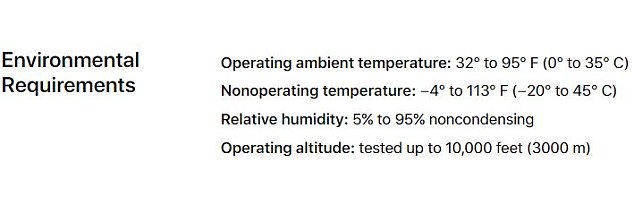
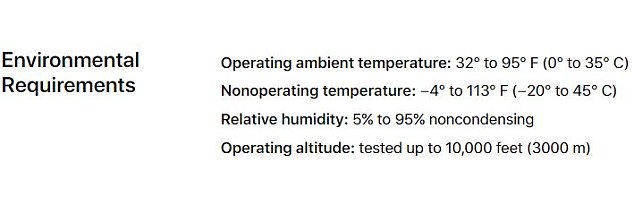
У Apple есть подробное руководство, в котором объясняется, при каких температурах следует использовать ее устройства и что происходит с устройствами iOS, если они слишком долго подвергаются воздействию тепла. Фирма рекомендует использовать iPhone X в местах, где температура составляет от 32 до 95 градусов по Фаренгейту.
«Низкие или высокие температуры могут привести к изменению поведения устройства для регулирования температуры», — говорится на сайте компании.
«Использование устройства iOS в очень холодных условиях за пределами рабочего диапазона может временно сократить срок службы батареи и привести к выключению устройства».
Устройства следует хранить в местах с температурой от -4 до 113 градусов по Фаренгейту, говорится на сайте Apple.
Любая погода ниже -4 градуса по Фаренгейту может заглушить ваш телефон.
Рекомендации Apple по температуре эксплуатации и хранения не слишком отличаются от рекомендаций для других моделей смартфонов.
Телефон Google Pixel 2 рекомендуется использовать при температуре от 32 до 95 градусов по Фаренгейту, но не ниже -4 градусов по Фаренгейту.
Samsung не приводит рекомендуемый диапазон температур, кроме как на своем веб-сайте отмечая, что «ваш телефон оптимально работает в нормальном диапазоне температур».


Телефон Google Pixel 2 рекомендуется использовать при температуре от 32 до 95 градусов по Фаренгейту, но не ниже -4 градусов по Фаренгейту. Samsung не указывает температурный диапазон, кроме как говорит, что «ваш телефон оптимально работает в нормальном диапазоне температур»
«Сильная жара и холод могут повредить вашу батарею», — говорится на сайте Samsung.
‘Например, не оставляйте смартфон в бардачке автомобиля в очень жаркие или холодные дни.
«Распространенный миф — батарейки служат дольше, если их положить в морозильную камеру. Это неверно и может повредить аккумулятор », — продолжает он.
Чтобы быстро решить эту проблему, просто зайдите в помещение, подождите несколько минут, пока ваше устройство нагреется, а затем попытайтесь включить его.
Если оно по-прежнему не включается, подключите устройство к зарядному устройству и подождите, пока оно не перезагрузится самостоятельно.
Лучший способ предотвратить выключение устройства — это хранить его вдали от сильного холода.
Но если это невозможно, специалисты рекомендуют пользователям хранить телефон в изолированном футляре или, что еще лучше, в кармане куртки, где он находится ближе к телу.
.
Как снова устроиться на работу
Зависший или не отвечающий Mac случается редко, но Mac не застрахован от некоторых из тех же недостатков, что и другие компьютеры. Рано или поздно у всех нас пропадали документы, происходили сбои программ и мы сталкивались с этим вращающимся мячом страха во время напряженного рабочего дня.
Лучшее, что вы можете сделать, — это не паниковать, а затем следовать некоторым простым инструкциям, чтобы снова начать работу. Если вы обнаруживаете, что это происходит чаще, возможно, пришло время искать долгосрочные решения.Может быть, вы недавно не обновляли операционную систему? Если это так, то скоро выйдет новый, с macOS Catalina, сейчас самое время обновить ваш Mac.
✕
В то же время вам может потребоваться очистить Mac, удалив старые файлы и давно забытые документы, чтобы избежать неприятных зависаний Mac.
Почему Mac продолжает зависать?
Mac — довольно мощные и надежные устройства. Чтобы их замедлить, нужно много времени или просто проблема, связанная с тем, что на Mac запущено слишком много программ, приложений и вкладок браузера (все они используют вычислительную мощность).Как и на любом компьютере, когда слишком много хранится и слишком много приложений борются за вычислительную мощность процессора, вы застреваете в крутящемся колесе, а ваш любимый Mac не реагирует на щелчки и просьбы.
Сбои приложений — одна из наиболее частых причин зависания Mac. Обычно зависание приложения не приводит к сбою всего Mac, но это риск, когда ваша память заполнена или одновременно запущено множество приложений.
Вот некоторые из основных причин, по которым Mac большую часть времени зависают.
Основные причины зависания Mac
- Слишком много запущенных приложений (это влияет на память и ЦП)
- Слишком много фоновых процессов (то же самое)
- Сбой приложения (проблема с одним приложением)
- Медленный браузер (открыто слишком много вкладок)
- Перегруженный почтовый клиент (слишком много вложений)
- macOS загружен системным мусором или нуждается в обновлении
- Недостаточно свободного места на жестком диске
- Аппаратная проблема с вашим диском или оперативной памятью (требуется диагностика)
- Вредоносное ПО (те, которые заставляют Mac открывать несколько окон или черновики писем, таким образом перегружая систему)
Как исправить зависшую macOS
Начнем с очевидного совета: не паникуйте, не делайте того, о чем вы пожалеете, не нажимайте на каждую кнопку.В этой части мы рассмотрим разморозку Mac и предотвращение проблем в будущем. В зависимости от вашей текущей проблемы мы постараемся определить основную причину и что делать в каждом случае.
Первая помощь: как разморозить Mac
Во-первых, вам нужно оживить ваш Mac. Когда он не отвечает — либо из-за того, что приложение, либо компьютер не может нормально функционировать — вы можете либо нажать «Перезагрузить» в главном меню, либо нажать Command-Control-Power (Извлечь для клавиатур и iMac), чтобы перезапустить его.
Если ни одно из этих решений не работает, удерживайте кнопку питания нажатой, и устройство будет перезагружено. Не идеальное решение, так как вы можете потерять все несохраненное, но, по крайней мере, это должно восстановить его до нормального состояния.
Как восстановить потерянные данные после зависания
Что делать, если вы воскресили свой Mac и обнаружили, что некоторые файлы отсутствуют? Пока не волнуйтесь, установите Disk Drill, лучшую в мире программу для восстановления данных для macOS. Он был создан для случаев, когда Mac выходил из строя и вы теряли данные, а также когда вы случайно удалили файлы.Disk Drill достаточно мощный, чтобы восстанавливать давно потерянные, ошибочно удаленные файлы с компьютеров Mac, внешних жестких дисков, USB-накопителей и видеокарт. Просто откройте приложение и просканируйте выбранный диск или раздел, просмотрите, чтобы найти точные файлы, которые вы хотите восстановить, и восстановите их.
А теперь давайте убедимся, что ваш Mac не превратил замораживание в привычку.
Наиболее распространенные причины замедления и зависания Mac и исправления
Не отвечает из-за определенного приложения
Приложения могут работать в фоновом режиме, зависать и давать сбой.Попробуйте определить, какие приложения вызывают сбой. Вы начинаете с этого: когда произойдет сбой? Если это происходит, когда вы включаете определенное приложение или работаете в нем, возможно, вам нужно либо сбросить его, либо полностью удалить.
ИСПРАВЛЕНИЕ: Чтобы удалить приложения или восстановить их по умолчанию, используйте приложение оптимизатора Mac под названием CleanMyMac, в нем есть специальный модуль удаления, который может безопасно выполнять задачу. CleanMyMac доступен в коллекции Setapp, и вы можете использовать его бесплатно в течение пробного периода.
Как удалить приложения с помощью CleanMyMac:
- Найдите CleanMyMac в Setapp и запустите его.
- Найдите вкладку деинсталлятора.
- Найдите нужное приложение.
- Отметьте его и нажмите Удалить.
Чтобы сбросить приложение, повторите первые три пункта, а затем щелкните правой кнопкой мыши стрелку рядом с именем приложения и выберите вместо этого «Сброс приложения». Сброс приложения до настроек по умолчанию и очистка его кеша могут помочь, если вы уверены, что приложение действительно вам нужно, и не можете позволить себе просто удалить его.
Также не забывайте проверять наличие обновлений приложения, есть изменение, которое ваши проблемы возникли из устаревшей версии.
Как принудительно закрыть зависшее или не отвечающее приложение
Когда приложение зависает, что становится очевидным, когда приложение не отвечает в середине чего-либо, или вам показывают крутящийся пляжный мяч отчаяния, вы можете принудительно выйти (в приложении, из док-станции или из главного меню).
Зависание из-за захламленного рабочего стола
Загроможденный рабочий стол может серьезно замедлить работу вашего Mac, а также вызвать множество проблем. Это потому, что каждый значок на вашем рабочем столе — это изображение, а не просто ссылка, и он перерисовывается каждый раз при запуске Mac.
ИСПРАВЛЕНИЕ: Чтобы очистить рабочий стол и упорядочить значки и файлы, попробуйте использовать приложение Declutter. Что делает это приложение: оно группирует все файлы на вашем рабочем столе в категории по типу (или по любому другому принципу, который вы укажете) и, таким образом, избавляет ваш Mac от необходимости каждый раз рисовать 100 изображений-значков.
Зависание из-за дробления фоновых приложений
Обычно это происходит, когда приложение работает, а вы об этом не подозреваете. Если ваш Mac зависает при запуске, это, вероятно, один из элементов автозагрузки, приложений, которые запускаются при включении вашего Mac.Вам нужно будет проверить их и удалить лишнее.
ИСПРАВЛЕНИЕ: Остановить запуск программ при запуске на Mac: перейдите в «Настройки »> «Пользователи и группы»> «Элементы входа в систему» и снимите флажки для всех приложений, которые вы не хотите запускать при включении Mac или его перезапуске. Таким образом вы избежите странных сбоев, из-за которых ваш Mac зависнет.
Зависание, потому что одновременно работает слишком много приложений
Сколько это слишком много? К сожалению, однозначного ответа нет; но если вашему Mac кажется, что он не справляется с выполнением простых задач или тормозит, когда у вас открыто несколько вкладок или приложений, это свидетельствует о том, что он изо всех сил пытается справиться.
FIX: Как проверить, какие приложения работают на вашем Mac прямо сейчас? Откройте Activity Monitor и посмотрите список приложений. Рядом с каждым вы можете увидеть, сколько оперативной памяти и мощности процессора они потребляют. Вы можете переключаться между вкладками CPU и памяти для просмотра каждой из них. Самые тяжелые могут вызвать проблему, поэтому, если вы уверены, что знаете, что это за приложение, можете выйти из него.
Как закрыть несколько приложений на Mac: на мониторе активности просто выберите и нажмите значок X в верхнем левом углу.Это заставит закрыть приложение. Прибегайте к этому, только если ваше приложение полностью не отвечает, в противном случае используйте меню на верхней панели с именем приложения рядом со значком яблока. Например, Chrome> Выйти из Google Chrome .
Таким же образом вы можете управлять процессами на Mac. Строки без значков — это процессы. Есть системные и пользовательские процессы. Не спешите завершать какой-либо процесс, пока не прочтете немного о нем в Google. Это может быть важно.
Зависание из-за отсутствия места на жестком диске
Перегрузка диска может быть причиной того, что ваш Mac не работает должным образом и зависает или почти зависает.Вы можете проверить, не проблема ли в этом, щелкнув значок Apple > Об этом Mac> Хранилище . Если на свободной стороне диска осталось не слишком много ГБ, пора очистить.
Самый простой способ избавиться от лишних файлов и улучшить вашу систему — это использовать CleanMyMac. Его модуль очистки — это все, что вы хотите от хорошего приложения: у него есть решение в один клик и множество полуавтоматических опций для выбора и удаления больших старых файлов.
Для очистки жесткого диска с помощью CleanMyMac:
- Откройте CleanMyMac.
- Выберите Smart Scan слева.
- Нажмите «Сканировать».
- Хит-беги.
Если вы потратите несколько минут на то, чтобы тщательно очистить большие и старые файлы, у вас будут гигабайты и гигабайты, вы не можете себе представить, сколько мусора там висит. По личному опыту, нужно около полугода, чтобы загромождать Mac случайными вещами.
- Щелкните «Большие и старые файлы» и щелкните «Сканировать».
- Найдите там то, что вы хотите удалить.
- Удалите удаление.
А теперь вот еще несколько предложений приложений, которые помогут освободить больше места.
Gemini — удаляет повторяющиеся изображения и похожие фотографии.
Dropshare — позволяет быстро перемещать файлы в облако.
Когда Mac зависает, но мышь все еще движется
Редкий случай, который может сигнализировать о двух вещах: ваш Mac, тем не менее, заблокирован, и подходят стандартные решения (перезагрузка, проверка монитора активности, поиск проблемных приложений, очистка жесткого диска). или — проблема с оборудованием.
Есть способ проверить, так ли это на самом деле, не отправляя Mac в сервисный магазин. Установите iStat Menus и используйте его индикаторы, чтобы узнать, есть ли проблема с вашими дисками или аккумулятором. Обратите внимание, в частности, на температуру процессора и время автономной работы.
Другой способ диагностировать ваш Mac — это запустить специальный тест оборудования, который проводит сама Apple.
Вот как запустить Apple Hardware Test
Подготовка: отключите все внешние устройства, кроме клавиатуры, мыши, дисплея и источника питания.Положите Mac на стол или что-нибудь плоское (мягкая кровать — плохой выбор).
- Выключите Mac.
- При повторном включении сразу нажмите и удерживайте клавишу D, пока не увидите значок «Тест».
- Выберите язык и щелкните стрелку вправо или нажмите клавишу возврата.
- Нажмите кнопку Test, чтобы начать. Вы также можете нажать T или Ret
.Часто задаваемые вопросы о замораживании кредитов на
| Информация для потребителей FTC
Если вас беспокоит кража личных данных, утечка данных или получение кем-либо доступа к вашему отчету о кредитных операциях без вашего разрешения, вы можете рассмотреть возможность приостановления кредита в своем отчете.
Что такое замораживание кредита?
Также известный как замораживание безопасности, этот бесплатный инструмент позволяет вам ограничить доступ к вашему кредитному отчету, что, в свою очередь, затрудняет открытие новых учетных записей на ваше имя для похитителей личных данных. Это потому, что большинству кредиторов необходимо увидеть ваш кредитный отчет, прежде чем они утвердят новую учетную запись.Если они не видят ваш отчет, они не могут предоставить кредит.
Влияет ли замораживание кредита на мой кредитный рейтинг?
Нет. Замораживание кредита не влияет на ваш кредитный рейтинг.
Замораживание кредита также не действует:
- помешать вам получить бесплатный годовой отчет о кредитных операциях
- удерживает вас от открытия нового счета. Но чтобы открыть один, вам нужно временно снять заморозку. Вы можете отменить замораживание и бесплатно разместить его снова, когда вы закончите доступ к своему кредиту.
- удерживает вас от подачи заявления на работу, аренды квартиры или покупки страховки. Замораживание не распространяется на эти действия, поэтому снимать его не нужно.
- предотвращает взимание вором средств с ваших существующих счетов. Вам по-прежнему необходимо отслеживать все банковские, кредитные карты и страховые отчеты на предмет мошеннических транзакций.
Прекращает ли замораживание кредита предварительно проверенные кредитные предложения?
Нет. Если вы не хотите получать предварительно проверенные предложения о кредитовании, позвоните по телефону 888-5OPTOUT (888-567-8688) или подключитесь к Интернету.Телефонный номер и веб-сайт обслуживаются общенациональными кредитными бюро. Вы можете отказаться от участия на пять лет или навсегда. Однако некоторые компании рассылают предложения, не основанные на предварительном просмотре, и ваше федеральное право отказа не остановит такие запросы.
При рассмотрении вопроса об отказе от участия вы должны знать, что предварительно отобранные предложения могут дать много преимуществ, особенно если вы хотите приобрести кредитную карту или страховку. Предварительно отобранные предложения могут помочь вам узнать, что есть в наличии, сравнить цены и найти лучший продукт для ваших нужд.Поскольку вы предварительно выбраны для получения предложения, вам может быть отказано только при определенных обстоятельствах. Условия предварительно отобранных предложений также могут быть более выгодными, чем те, которые доступны широкой публике. Фактически, некоторые кредитные карты или страховые продукты могут быть доступны только через предварительно отобранные предложения.
Может ли кто-нибудь увидеть мой кредитный отчет, если он заморожен?
Некоторые организации по-прежнему будут иметь к нему доступ.
- Ваш отчет может быть передан существующим кредиторам или сборщикам долгов, действующим от их имени.
- могут иметь доступ в ответ на судебное или административное постановление, повестку в суд или ордер на обыск.
Правительственные учреждения
Как заблокировать кредитные отчеты?
Свяжитесь с каждым из национальных кредитных бюро:
Equifax
Equifax.com/personal/credit-report-services
800-685-1111Experian
Experian.com/help
888-EXPERIAN (888-397-3742)Transunion
TransUnion.com / credit-help
888-909-8872
Вам необходимо указать свое имя, адрес, дату рождения, номер социального страхования и другую личную информацию.
После получения вашего запроса на замораживание каждое кредитное бюро предоставит вам уникальный PIN-код (личный идентификационный номер) или пароль. Храните PIN-код или пароль в надежном месте. Он понадобится вам, если вы решите снять замораживание.
Как снять заморозку?
Замораживание остается в силе до тех пор, пока вы не попросите кредитное бюро временно отменить его или отменить вовсе.Если запрос сделан онлайн или по телефону, кредитное бюро должно отменить блокировку в течение одного часа. Если запрос сделан по почте, бюро должно снять блокировку не позднее, чем через три рабочих дня после получения вашего запроса.
Если вы выберете временный лифт, потому что вы подаете заявку на кредит или работу, и вы можете узнать, в какое бюро кредитных историй свяжется компания для получения вашего файла, вы можете сэкономить время, сняв блокировку только в этом конкретном бюро кредитных историй. В противном случае вам необходимо отправить запрос во все три кредитных бюро.
В чем разница между замораживанием кредита и предупреждением о мошенничестве?
Замораживание кредита блокирует ваш кредит. Предупреждение о мошенничестве позволяет кредиторам получить копию вашего кредитного отчета, если они предпримут шаги для подтверждения вашей личности. Например, если вы указываете номер телефона, компания должна позвонить вам, чтобы проверить, являетесь ли вы лицом, отправляющим запрос на кредит. Предупреждения о мошенничестве могут быть эффективными для предотвращения открытия новых кредитных счетов на ваше имя, но они не могут предотвратить неправомерное использование ваших существующих учетных записей.Вам по-прежнему необходимо отслеживать все банковские, кредитные карты и страховые отчеты на предмет мошеннических транзакций.
Доступны три типа предупреждений о мошенничестве:
- Предупреждение о мошенничестве. Если вас беспокоит кража личных данных, но вы еще не стали жертвой, это предупреждение о мошенничестве защитит ваш кредит от непроверенного доступа в течение одного года. Вы можете разместить в своем файле предупреждение о мошенничестве, если ваш кошелек, карта социального обеспечения или другая личная, финансовая или учетная информация утеряна или украдена.
- Расширенное предупреждение о мошенничестве. Для жертв кражи личных данных расширенное предупреждение о мошенничестве защитит ваш кредит в течение семи лет.
- Военное оповещение действующей службы. Для тех военнослужащих, которые хотят защитить свою репутацию во время развертывания, это предупреждение о мошенничестве действует в течение одного года и может быть продлено на время вашего развертывания. Кредитные бюро также исключат вас из своих маркетинговых списков предложений по предварительно проверенным кредитным картам на два года, если вы не попросите их не делать этого.
Чтобы поместить предупреждение о мошенничестве в свои кредитные отчеты, обратитесь в одно из национальных кредитных бюро. Уведомление о мошенничестве бесплатное. Кредитное бюро, с которым вы связываетесь, должно сообщить об этом двум другим, и все три разместят предупреждение в своих версиях вашего отчета.
.
